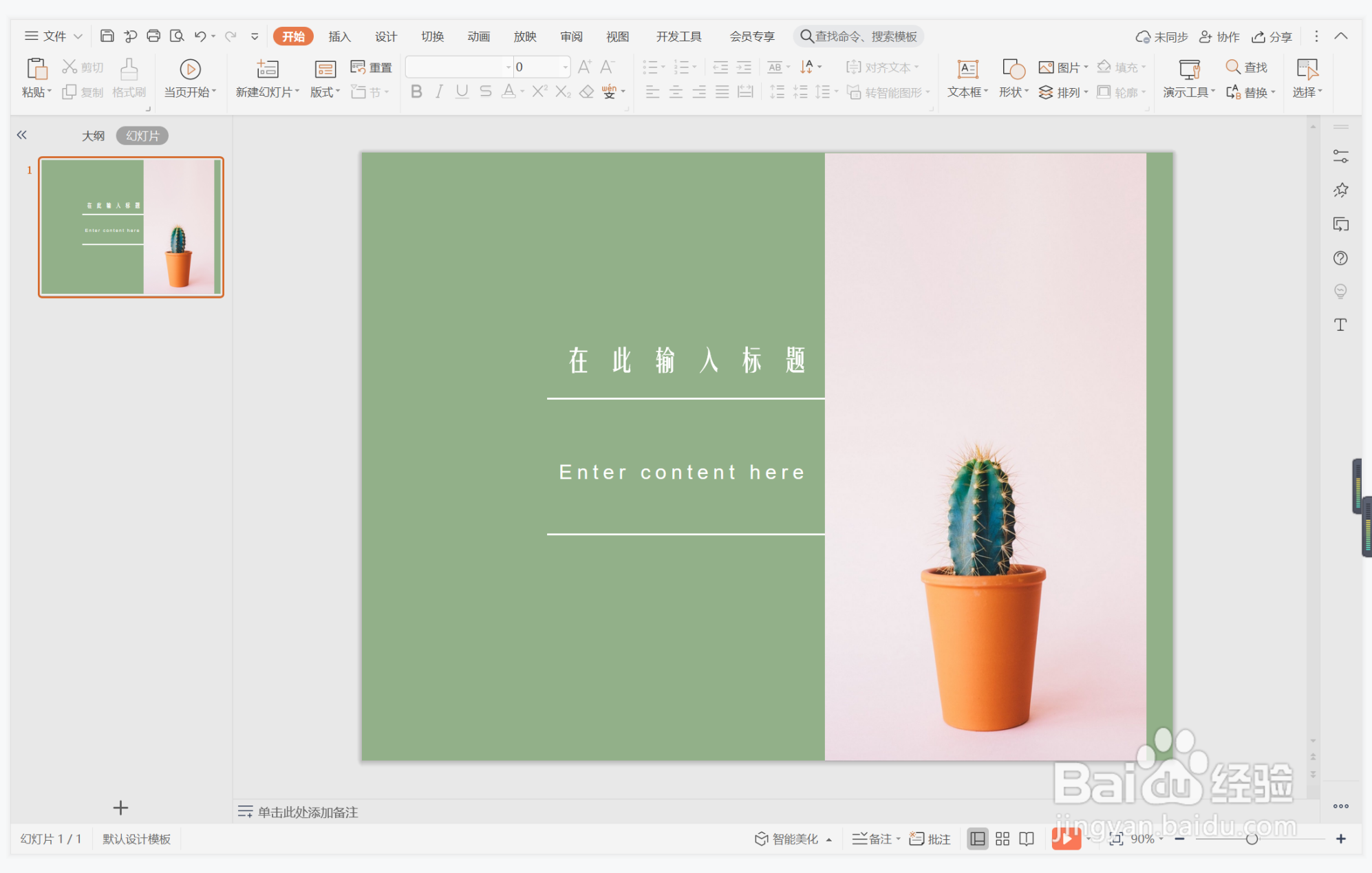1、鼠标右键“设置背景格式”,在右侧弹出的属性设置窗格中,勾选纯色填充,选择草绿色进行填充。
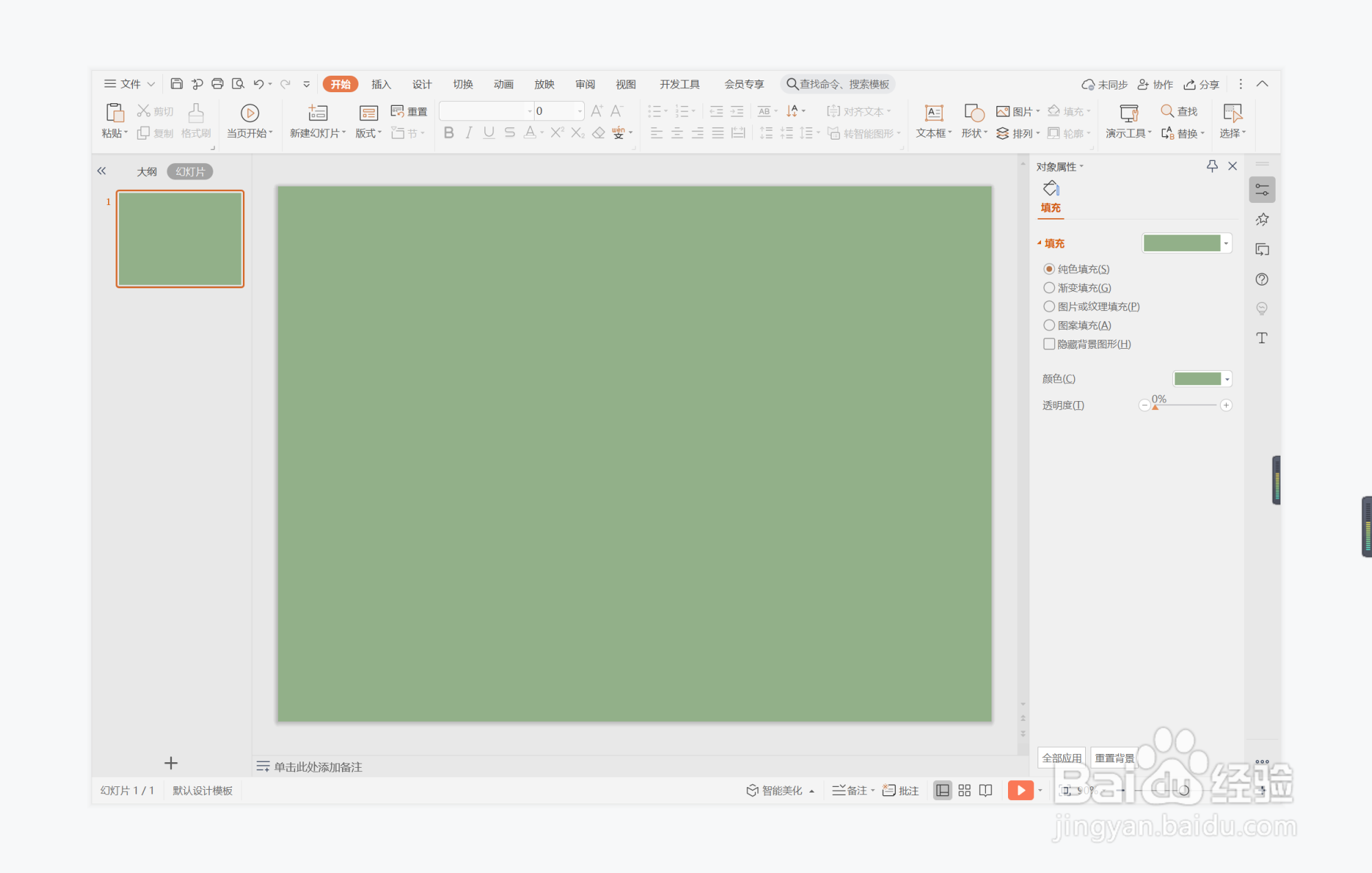
2、在插入选项卡中点击图片,选择其中的本地图片,插入一张合适的背景图片。
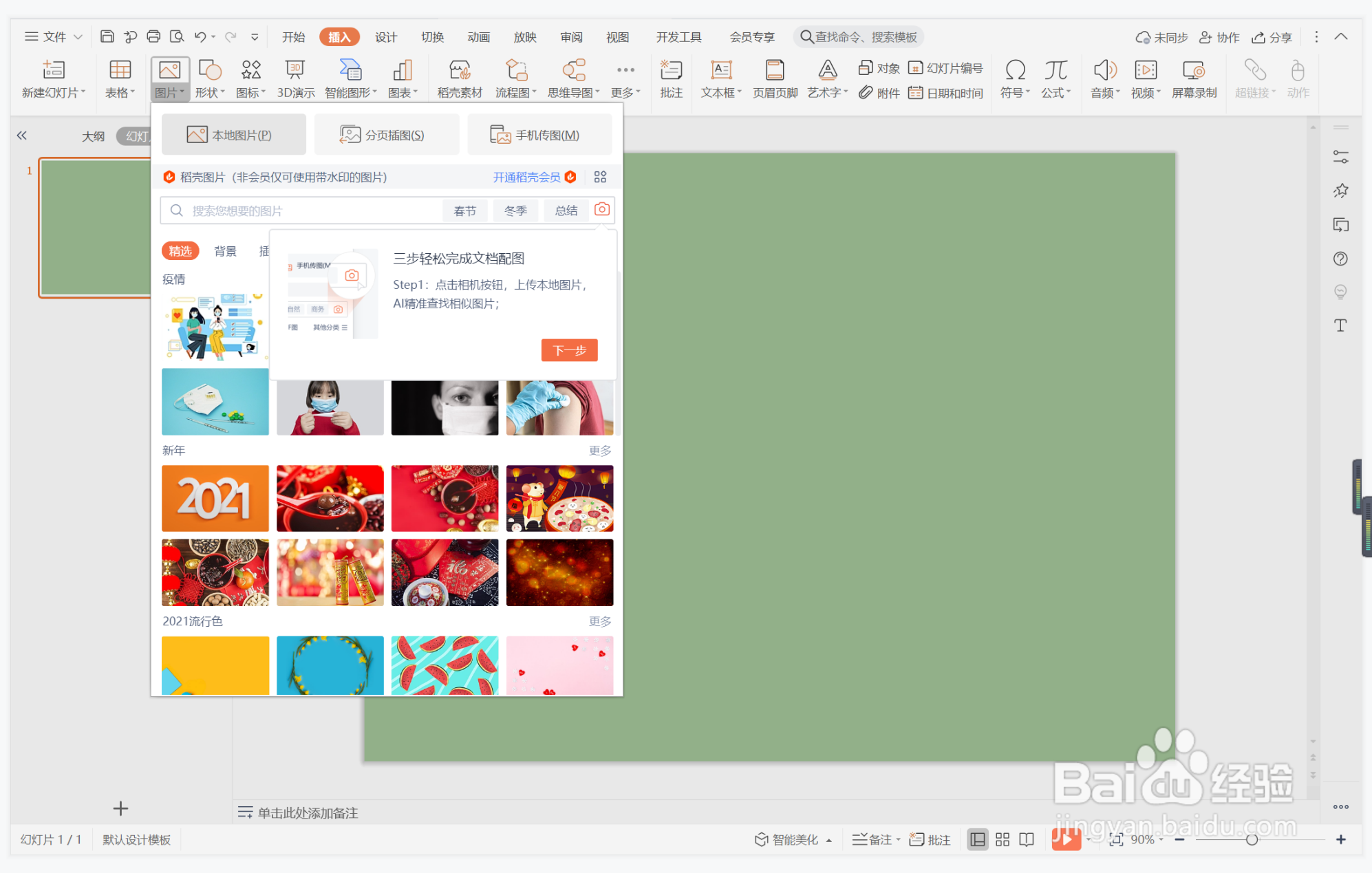
3、选中背景图片,调整如图所示的大小,摆放在页面的右侧位置。
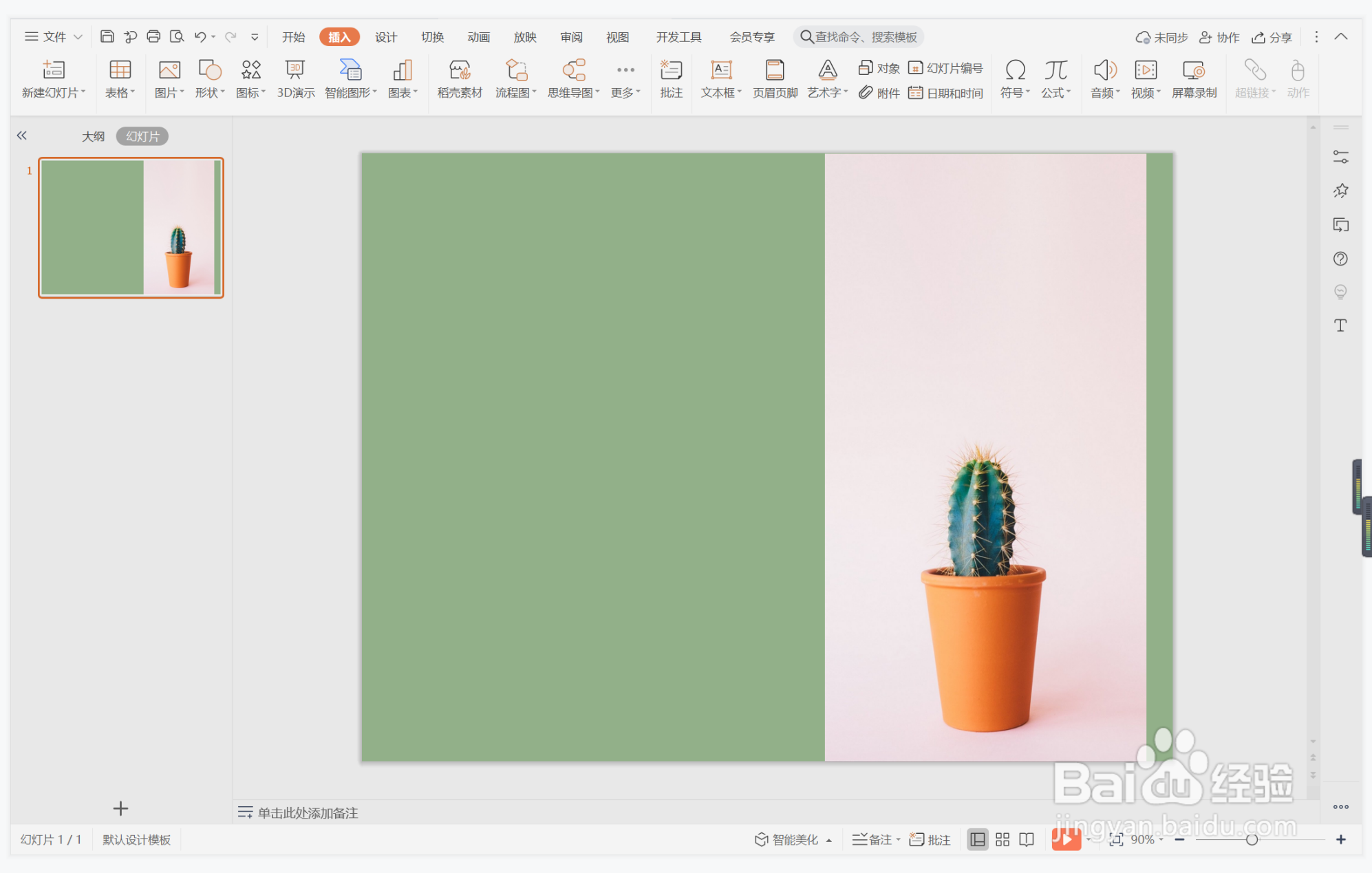
4、接着再插入两条直线,放置在图片的左侧。
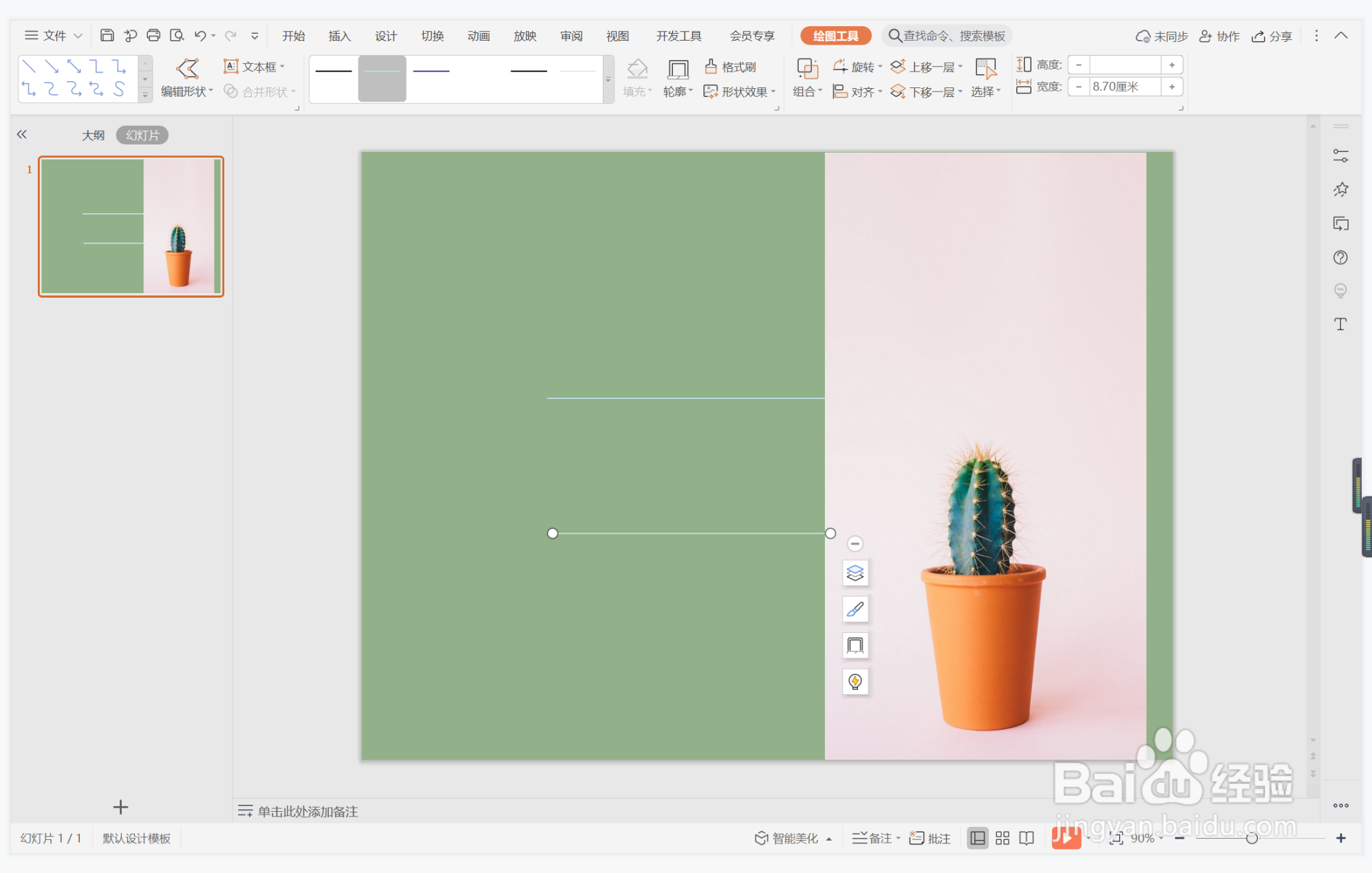
5、选中直线,颜色填充为白色,线条宽度设置为1.5磅。
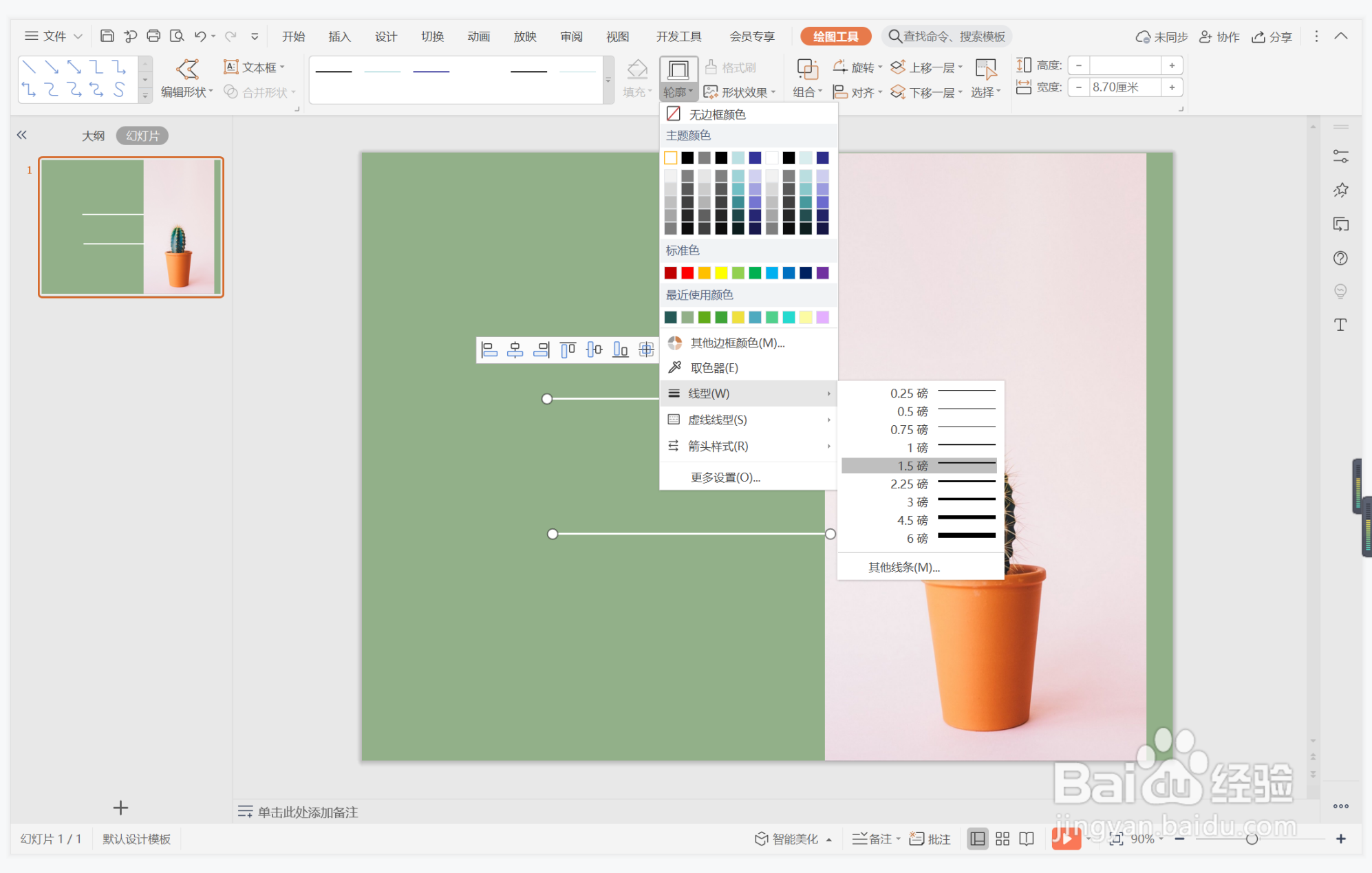
6、最后,在直线位置输入标题和内容,字体填充为白色,这样淡雅简洁型图文排版就制作完成了。
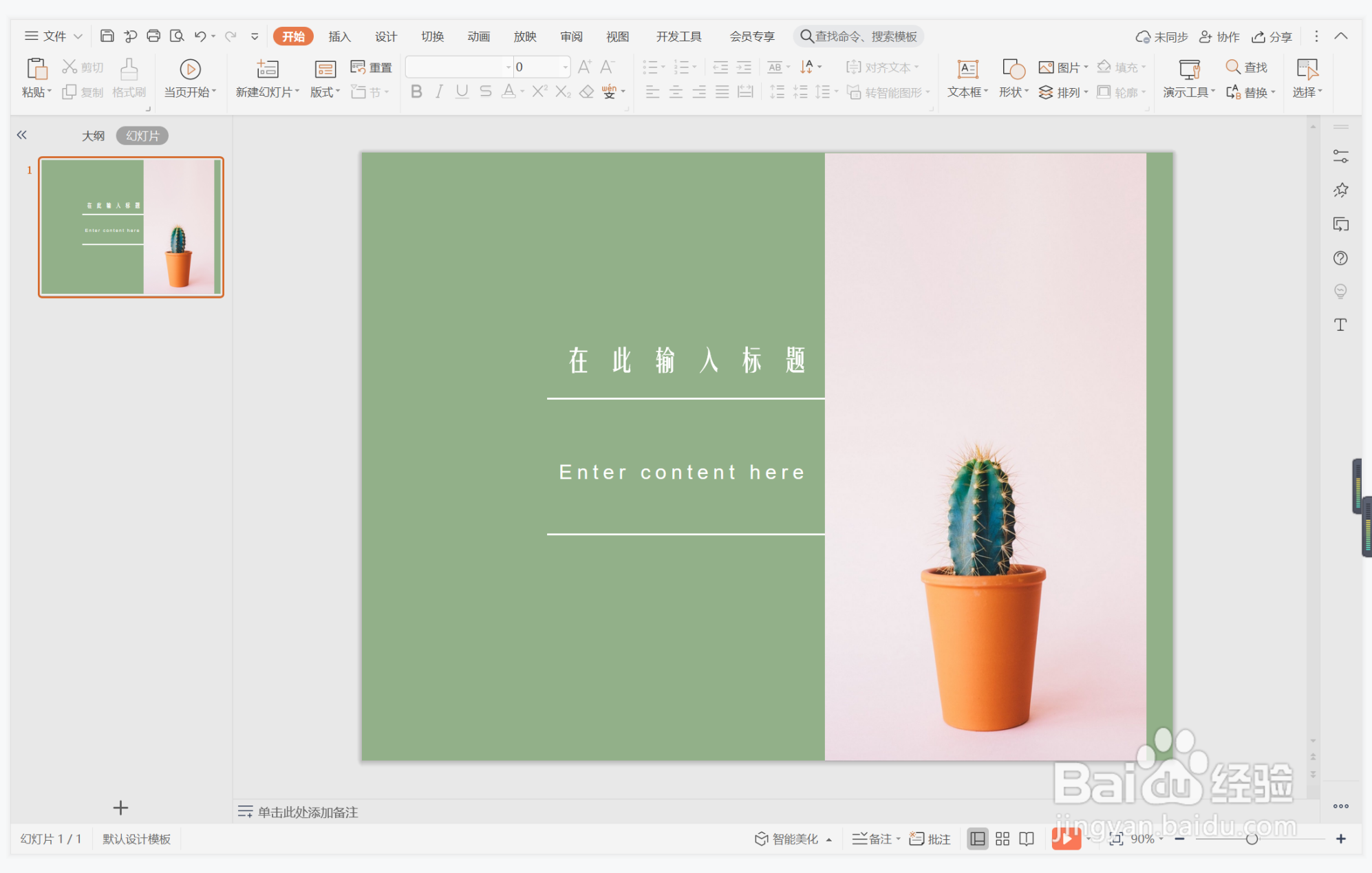
时间:2024-11-08 04:19:19
1、鼠标右键“设置背景格式”,在右侧弹出的属性设置窗格中,勾选纯色填充,选择草绿色进行填充。
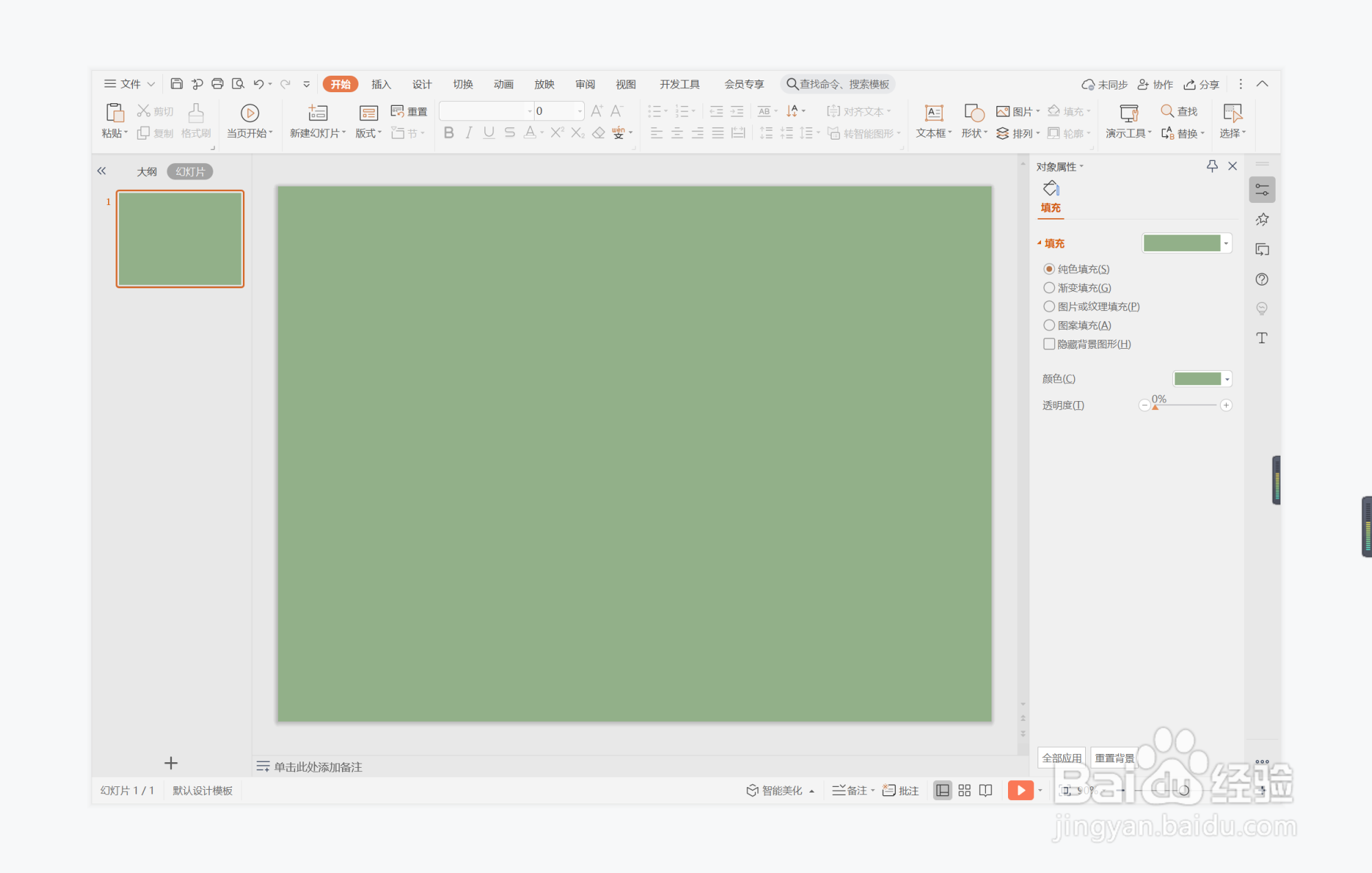
2、在插入选项卡中点击图片,选择其中的本地图片,插入一张合适的背景图片。
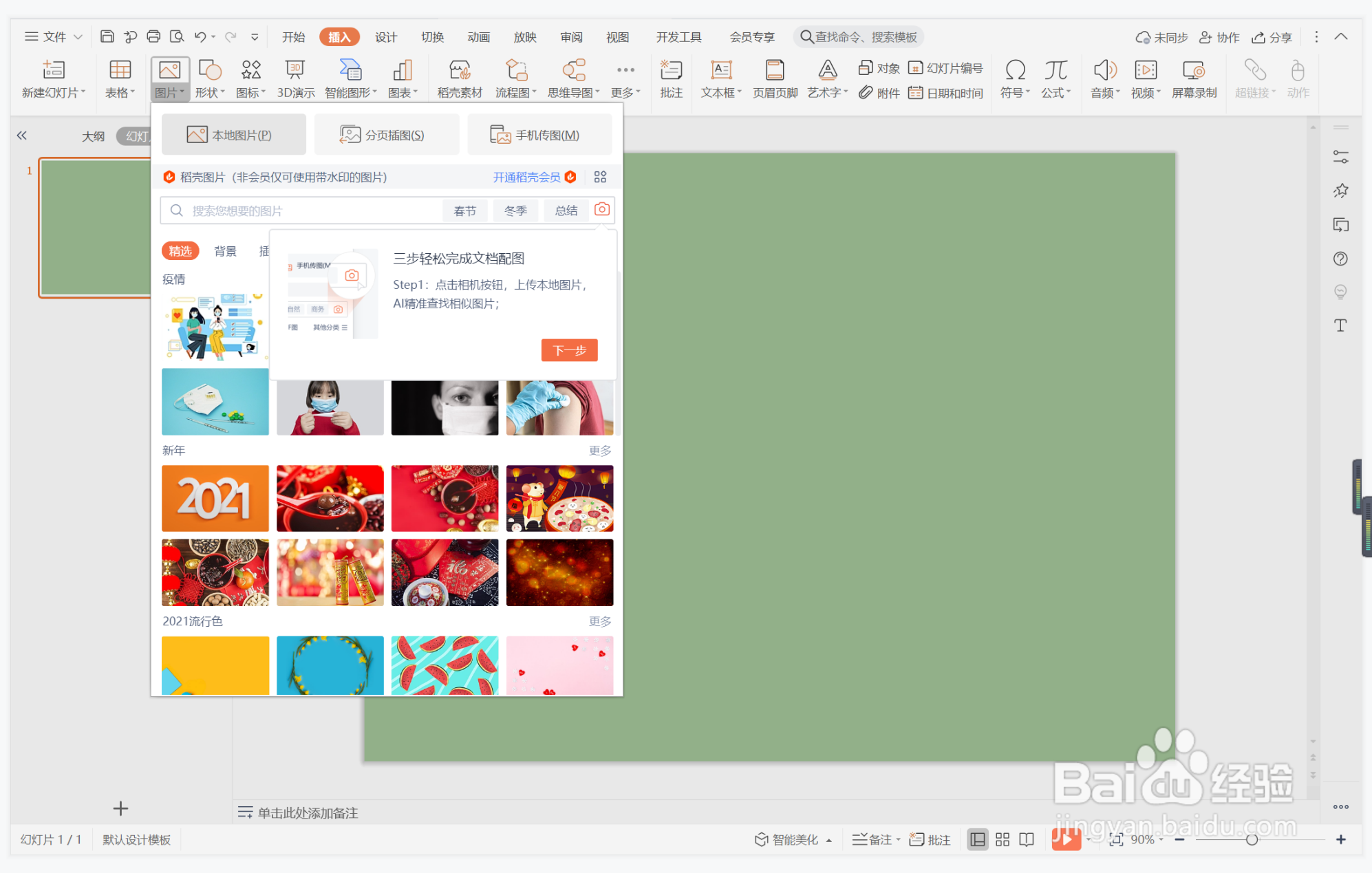
3、选中背景图片,调整如图所示的大小,摆放在页面的右侧位置。
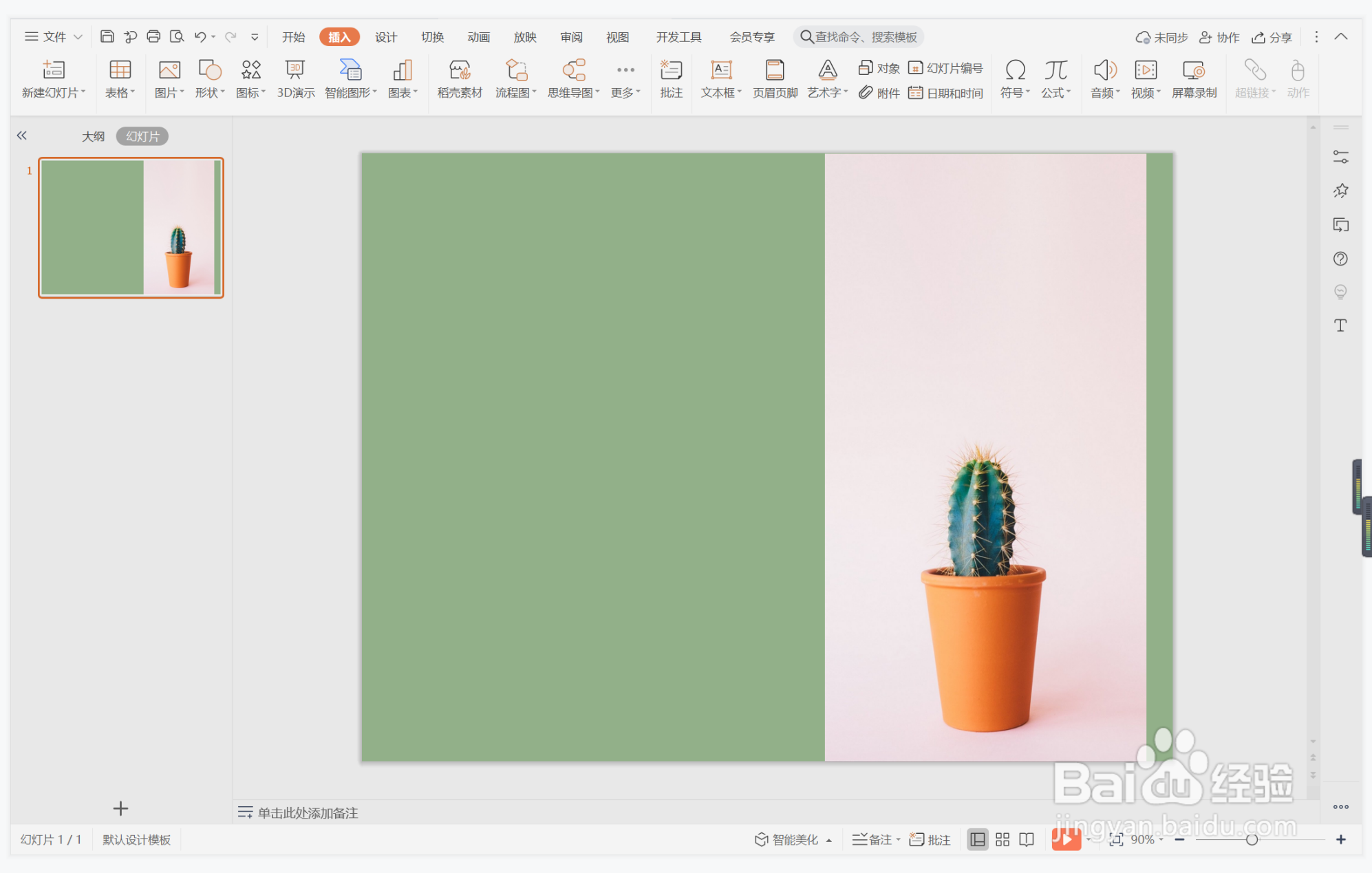
4、接着再插入两条直线,放置在图片的左侧。
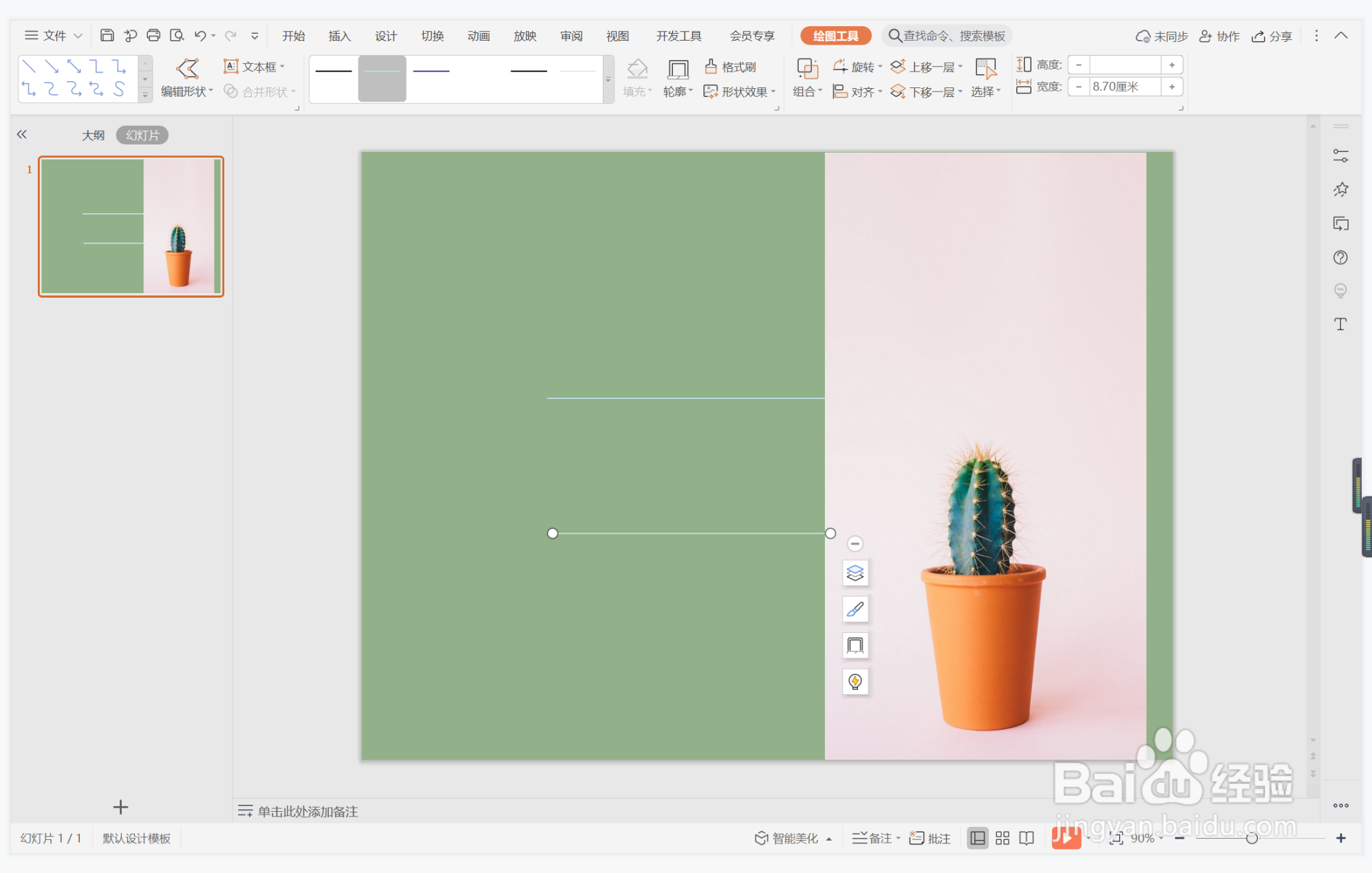
5、选中直线,颜色填充为白色,线条宽度设置为1.5磅。
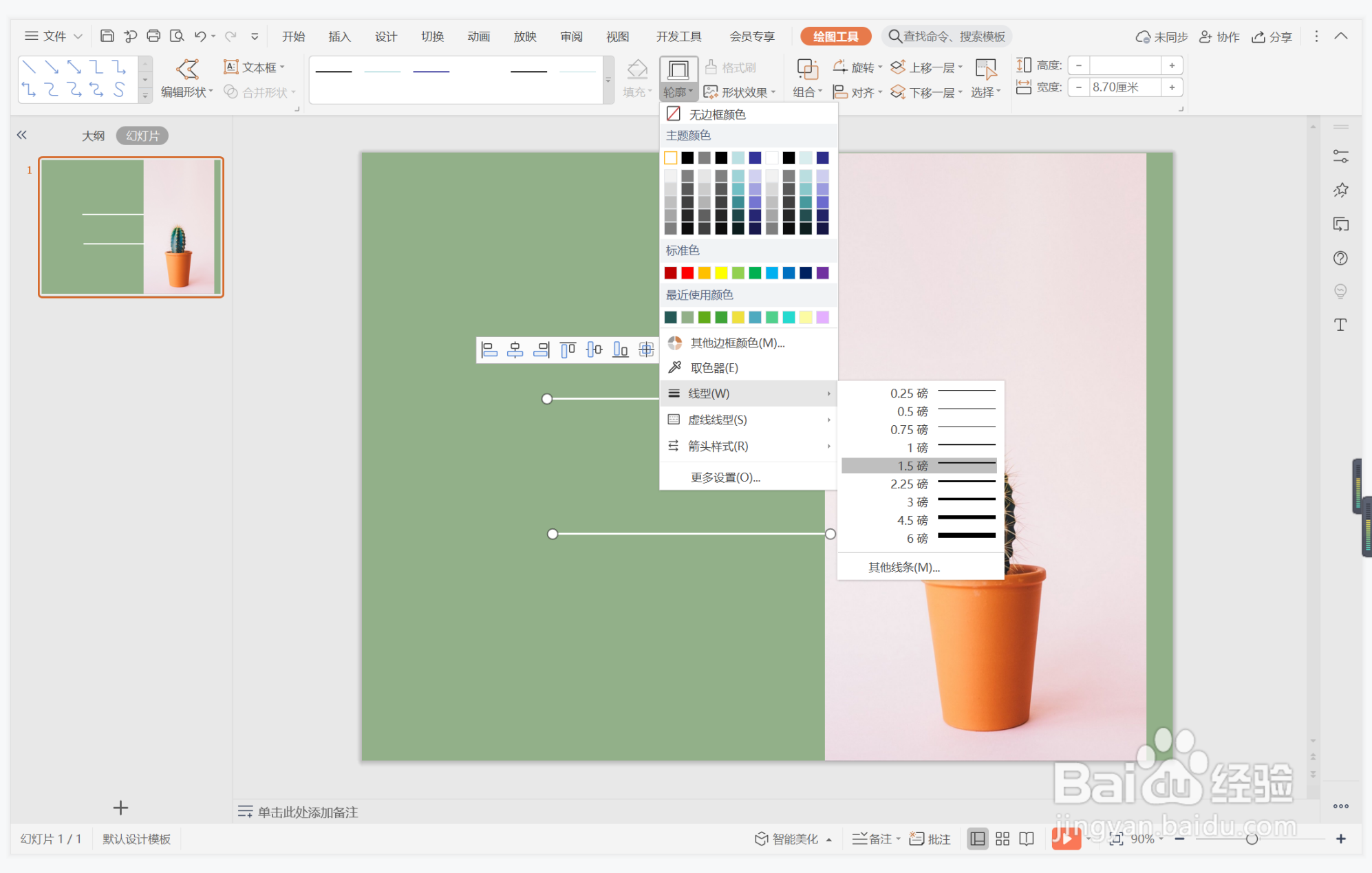
6、最后,在直线位置输入标题和内容,字体填充为白色,这样淡雅简洁型图文排版就制作完成了。